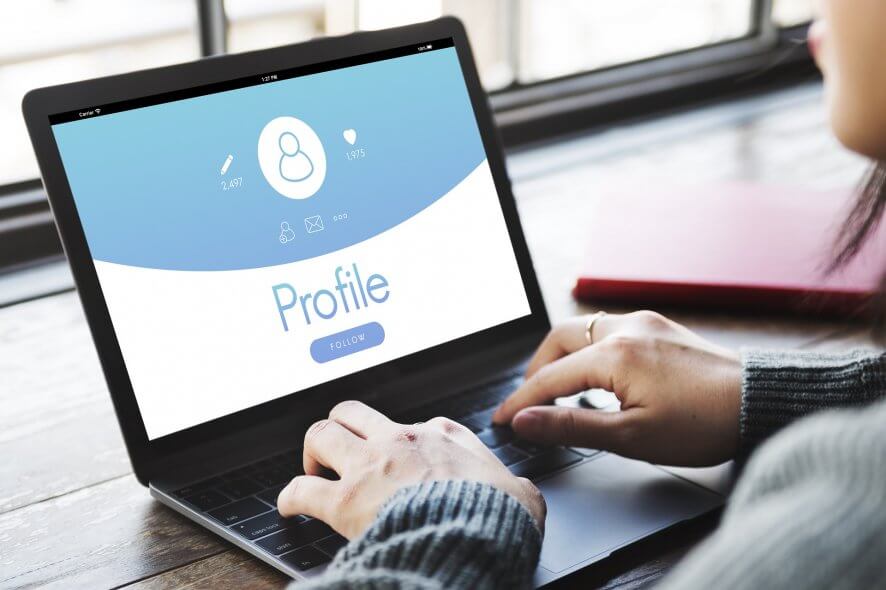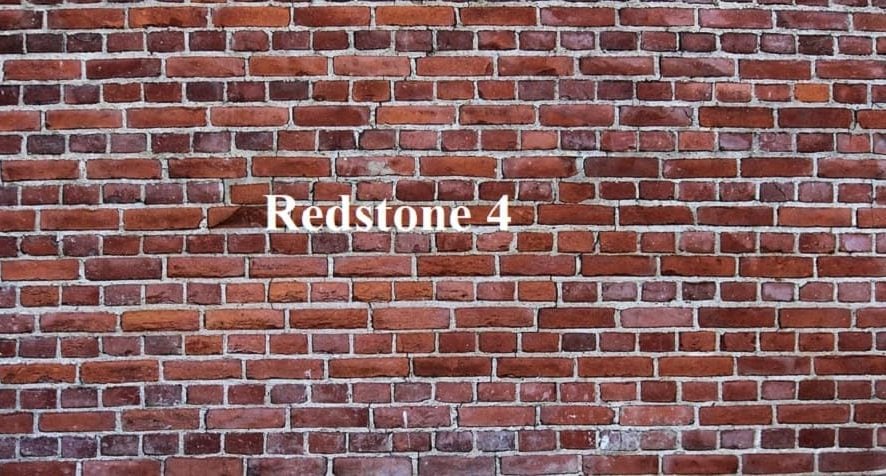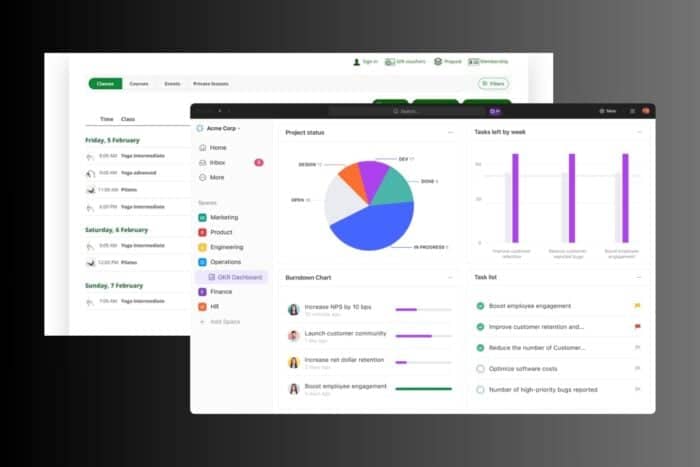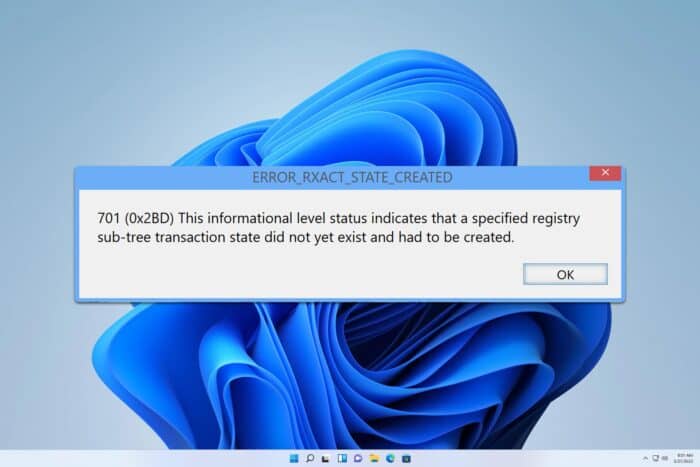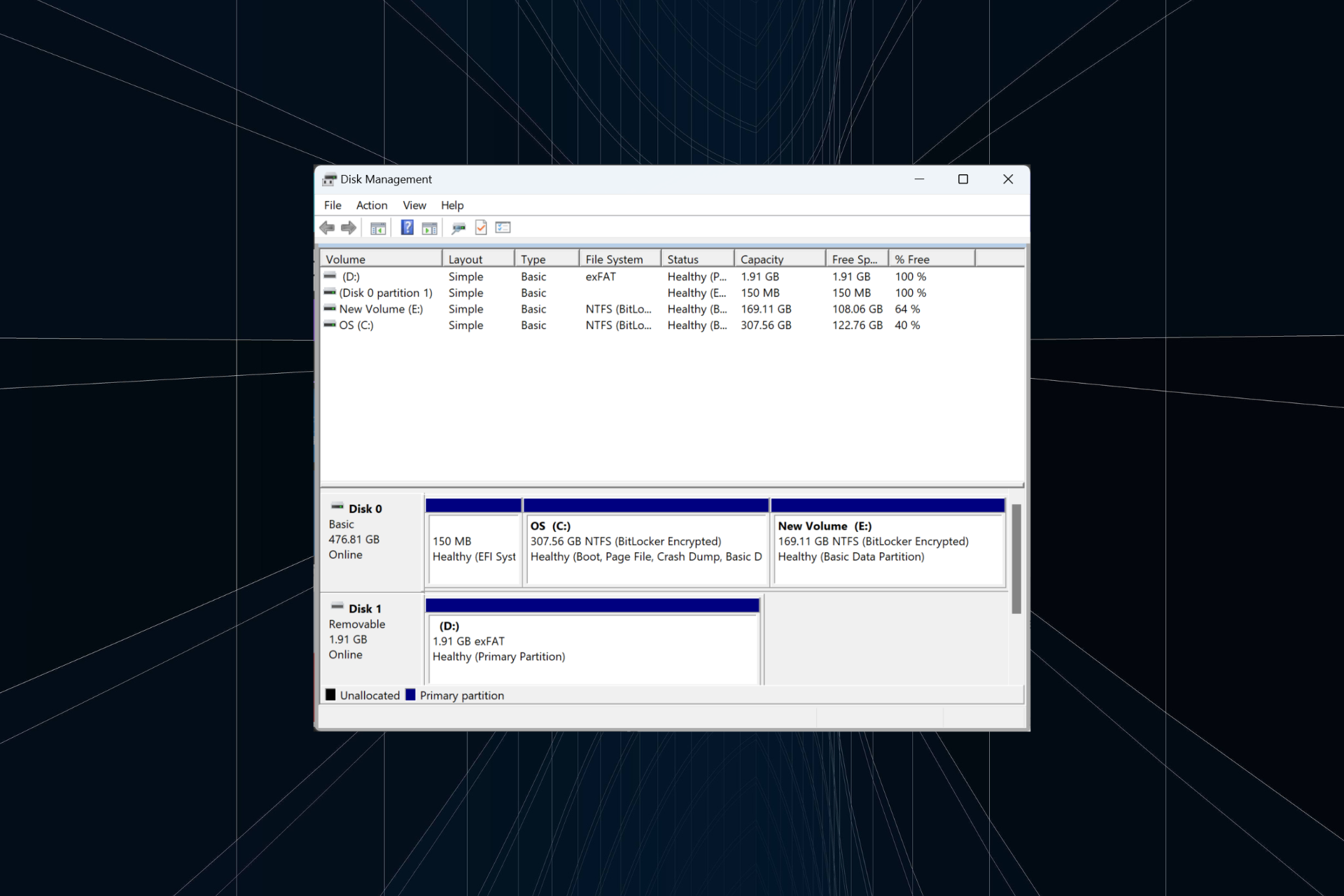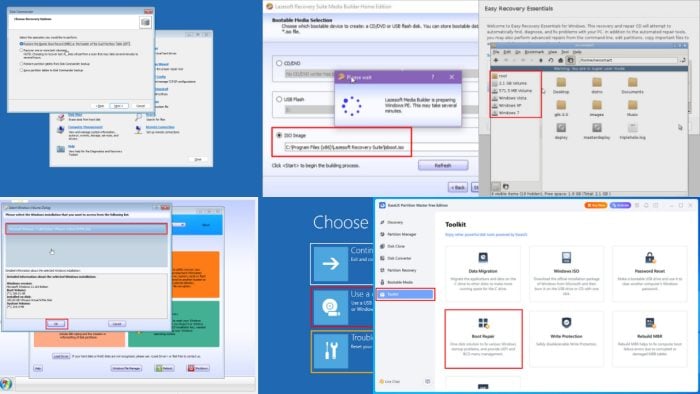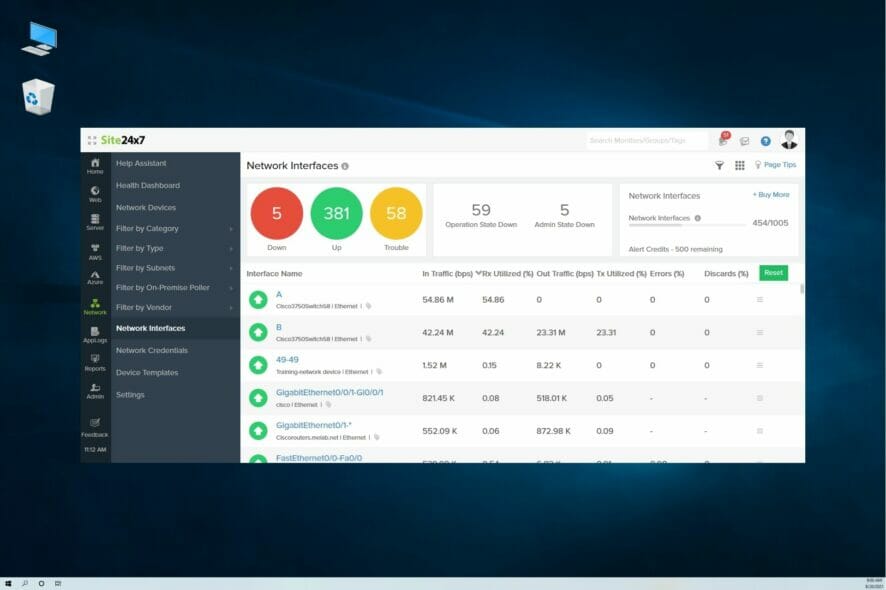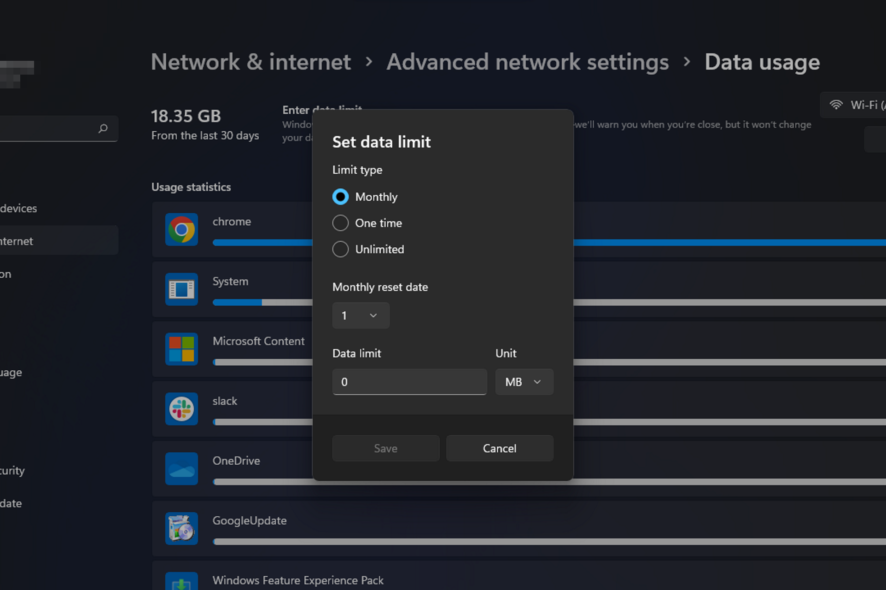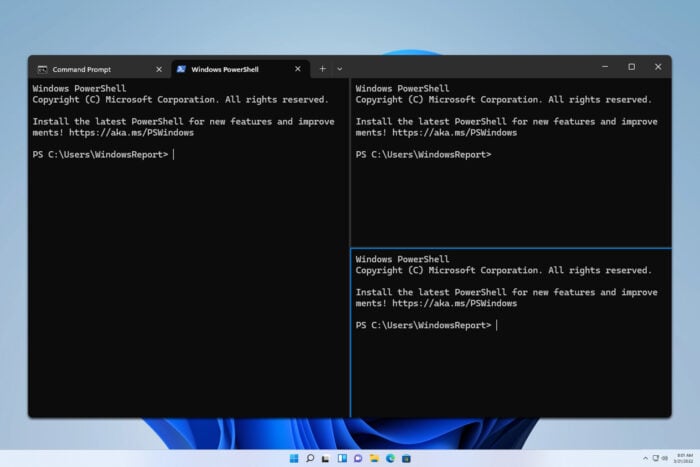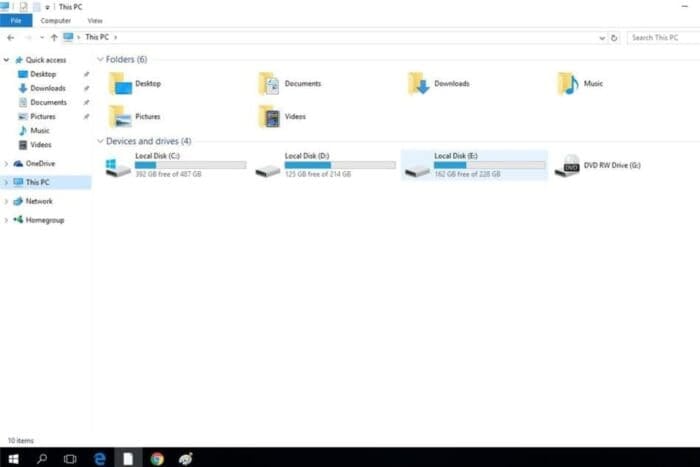Fehler beheben: Es gibt nicht genügend Speicherplatz auf der Festplatte, um die Aktion abzuschließen
 Wenn Sie eine Fehlermeldung erhalten, während Sie versuchen, eine Datei zu öffnen, die sagt es gibt nicht genügend Speicherplatz auf der Festplatte, um die Aktion abzuschließen, könnte es daran liegen, dass die Datei oder die Dateien beschädigt sind oder die Gerätetreiber.
Wenn Sie eine Fehlermeldung erhalten, während Sie versuchen, eine Datei zu öffnen, die sagt es gibt nicht genügend Speicherplatz auf der Festplatte, um die Aktion abzuschließen, könnte es daran liegen, dass die Datei oder die Dateien beschädigt sind oder die Gerätetreiber.
Dieses Problem wurde gemeldet, wenn Ihr Computer bestimmte Versionen von Antivirensoftware ausführt oder wenn Sie auf einer bereits vollen Festplatte speichern.
Manchmal erscheint dieselbe Fehlermeldung, wenn Sie versuchen, eine Datei zu speichern, sei es in Microsoft Office Word oder einem anderen Programm, und es sagt, dass nicht genügend Speicher oder Speicherplatz vorhanden ist, um diese Aktion in Word 2010 abzuschließen.
Hier sind einige schnelle Lösungen.
Wie behebt man den Fehler “Es gibt nicht genügend Speicherplatz auf der Festplatte, um die Aktion abzuschließen?”
1. Starten Sie Ihren Computer neu
Eine der einfachsten Möglichkeiten, das Problem mit dem nicht ausreichenden Speicherplatz auf der Festplatte zu beheben, besteht darin, Ihren Computer neu zu starten. Möglicherweise haben Sie kürzlich ein Programm installiert oder aktualisiert, Ihr Betriebssystem oder Updates installiert.
Was auch immer der Fall ist, starten Sie neu und sehen Sie, ob das Problem weiterhin besteht.
2. Im abgesicherten Modus starten
Der abgesicherte Modus startet Ihren Computer mit begrenzten Dateien und Treibern, aber Windows läuft trotzdem. Um zu wissen, ob Sie sich im abgesicherten Modus befinden, sehen Sie die Wörter in den Ecken Ihres Bildschirms.
Wenn das Problem mit der Shift-Taste weiterhin besteht, prüfen Sie, ob es auftritt, während Ihr Computer im abgesicherten Modus ist.
Befolgen Sie diese Schritte, um Ihren Computer im abgesicherten Modus zu starten:
- Klicken Sie auf die Start-Schaltfläche
- Wählen Sie Einstellungen – das Einstellungsfeld wird geöffnet
-
Klicken Sie auf Update & Sicherheit
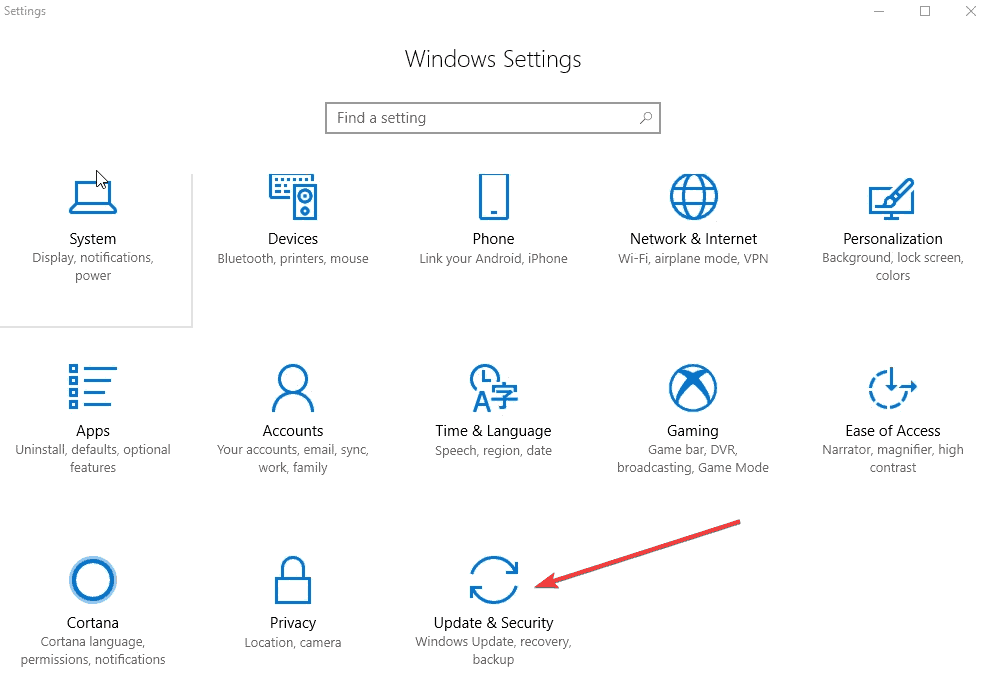
-
Wählen Sie Wiederherstellung aus dem linken Bereich
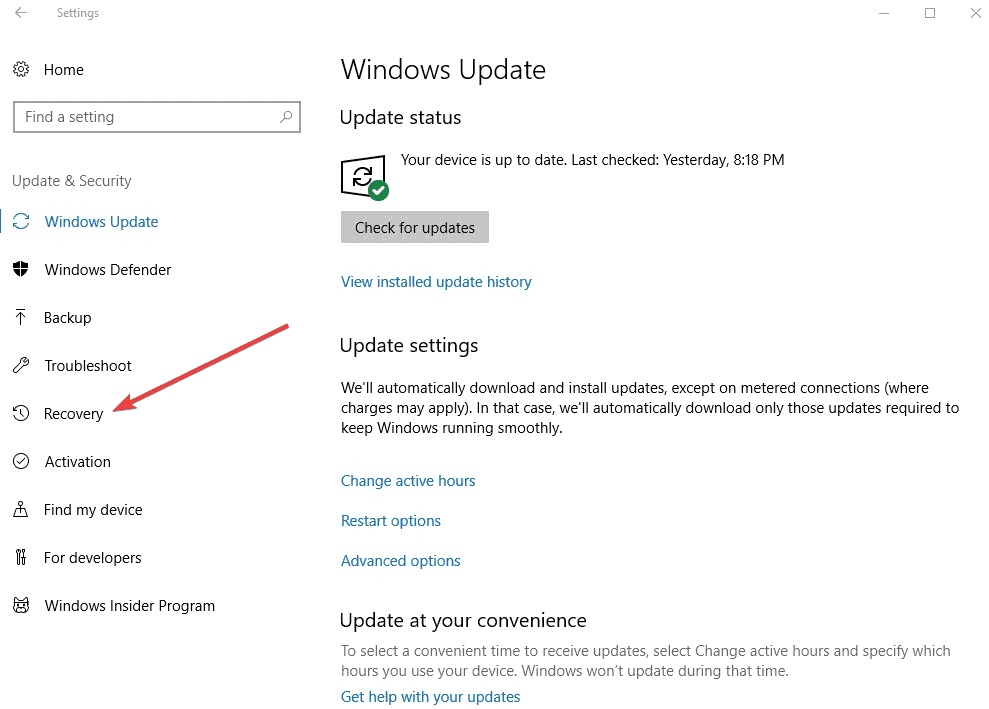
-
Gehen Sie zu Erweiterter Start
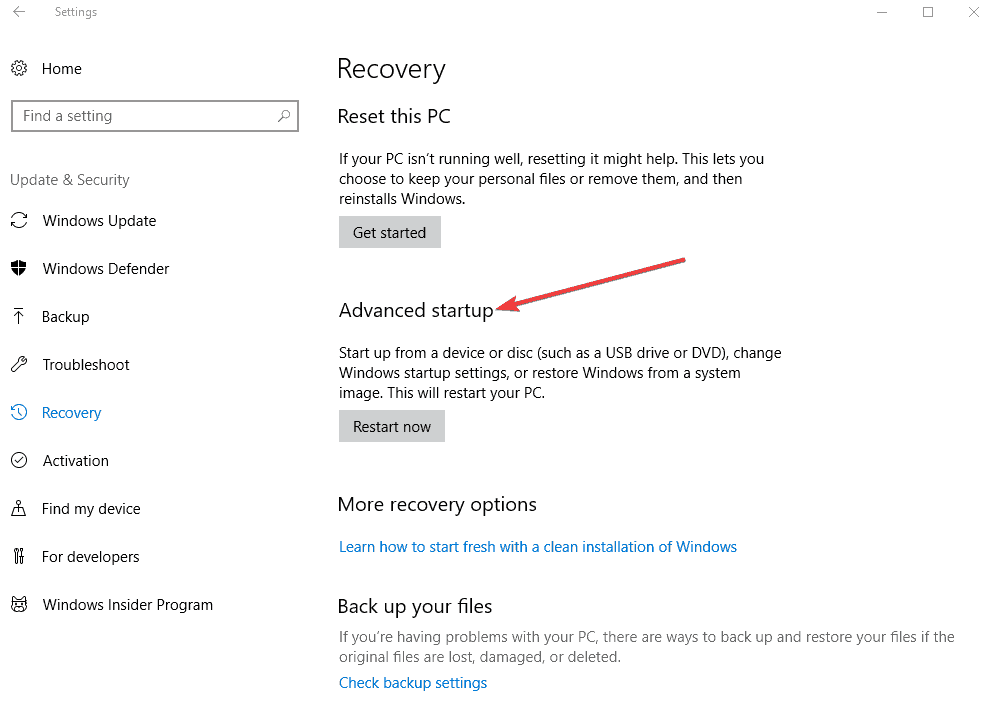
-
Klicken Sie auf Jetzt neu starten
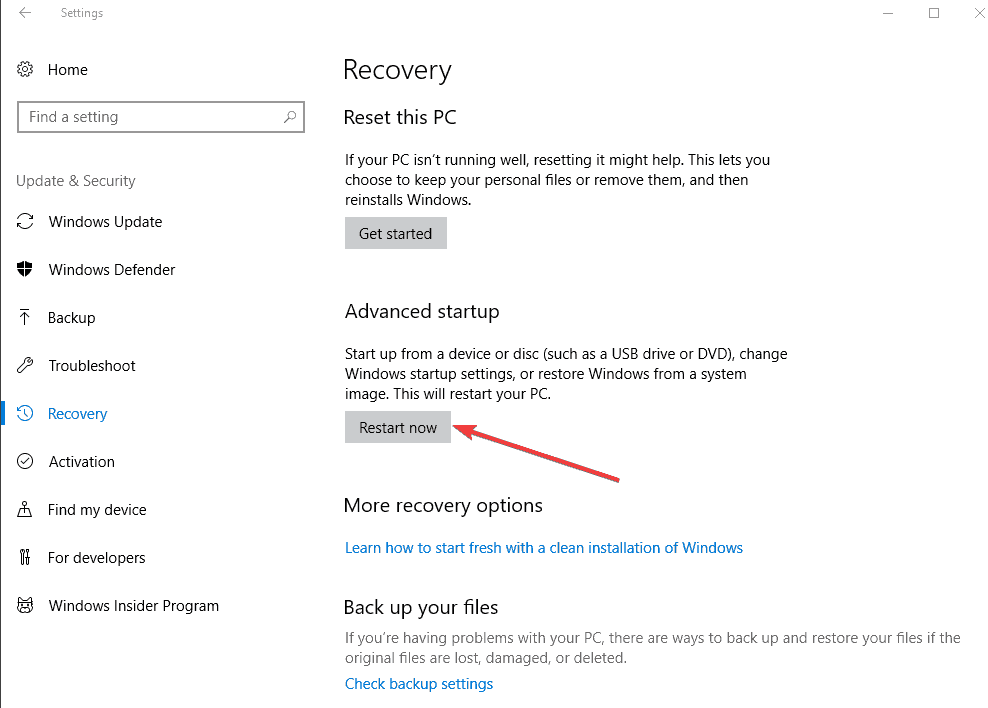
- Wählen Sie Problembehandlung aus dem Wählen Sie eine Option- Bildschirm, klicken Sie dann auf Erweiterte Optionen
- Gehen Sie zu Startoptionen und klicken Sie auf Neustarten
- Wenn Ihr Computer neu gestartet wird, erscheint eine Liste von Optionen.
- Wählen Sie 4 oder F4, um Ihren Computer im abgesicherten Modus zu starten
Wenn das Problem im abgesicherten Modus nicht auftritt, tragen Ihre Standard- und Basistreiber nicht zum Problem bei.
Zusätzlich, wenn das Booten im abgesicherten Modus geholfen hat, aktivierte Add-Ins zu entfernen, löschen Sie die Add-Ins aus der Registry und schauen Sie, ob es hilft, indem Sie Folgendes tun:
-
Klicken Sie auf Start < Ausführen < geben Sie regedit (ohne Anführungszeichen) ein und klicken Sie auf OK.
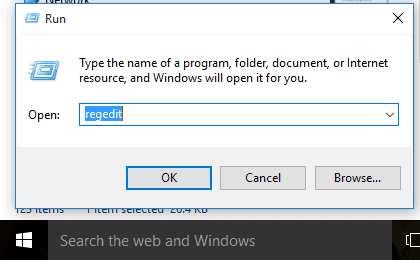
- Durchsuchen Sie im Registrierungsfenster den angegebenen Speicherort und löschen Sie den Add-In-Schlüssel:
HKEY_CURRENT_USERSoftwareMicrosoftOffice14.0WordAddins
HKEY_CURRENT_USERSoftwareMicrosoftOfficeWordAddins
HKEY_LOCAL_MACHINESOFTWAREMicrosoftOffice14.0WordAddins
HKEY_LOCAL_MACHINESOFTWAREMicrosoftOfficeWordAddins
Stellen Sie sicher, dass Sie die Registry sichern, bevor Sie die Schlüssel löschen.
Wenn Sie ein Programm installiert haben und der Fehler danach auftrat, müssen Sie das Programm auf dem Computer nach der Deinstallation neu installieren, da die Installation möglicherweise beschädigt war.
Übrigens gibt es einen einfacheren Weg, um nutzlose, überflüssige oder defekte Einträge zu reparieren, und das bedeutet, ein Drittanbieter-Tool zu verwenden.
Um Ihre Registry zu reparieren und Ihren Speicherplatz zu reinigen, wird empfohlen, die besten Registrierungsreinigungstools für Windows 10 zu verwenden.
3. Führen Sie einen sauberen Boot durch
Dies verringert Konflikte im Zusammenhang mit Software, die die Ursachen für den Fehler mit dem nicht ausreichenden Speicherplatz auf der Festplatte aufbringen kann, als Folge von Apps und Diensten, die im Hintergrund starten und ausgeführt werden, wenn Windows normal startet.
- Melden Sie sich als Administrator an und geben Sie msconfig in das Suchfeld ein
- Wählen Sie Systemkonfiguration
-
Finden Sie die Dienste-Registerkarte
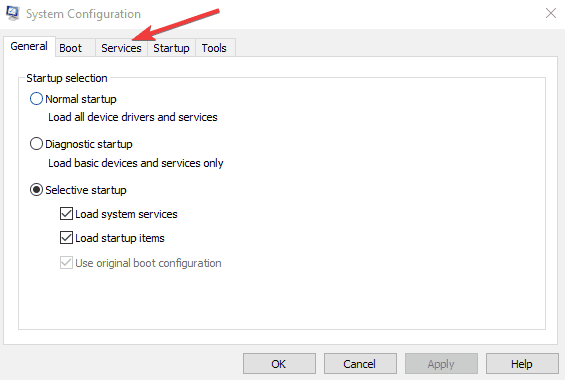
-
Aktivieren Sie das Kontrollkästchen Alle Microsoft-Dienste ausblenden
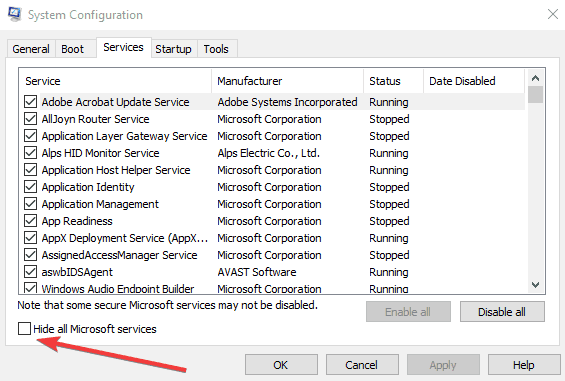
-
Klicken Sie auf Alle deaktivieren
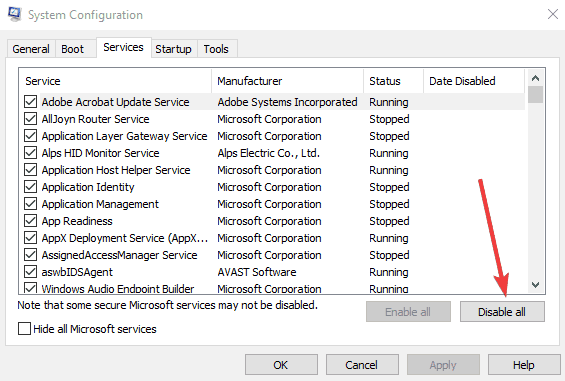
-
Gehen Sie zur Startup-Registerkarte
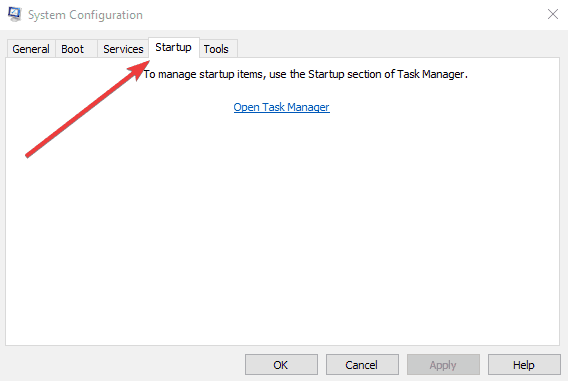
- Klicken Sie auf Task-Manager öffnen
- Schließen Sie den Task-Manager und klicken Sie auf OK
- Starten Sie Ihren Computer neu Lesen Sie mehr zu diesem Thema
- Mit Ressourcenkontrollen wird Edge zu einem großartigen Browser für Spiele
- Fehler beheben: PRIMARY_TRANSPORT_CONNECT_FAILED
- ERROR_IO_PRIVILEGE_FAILED: So beheben Sie es
4. Ersetzen Sie die normal.dot-Vorlage
Eine der Ursachen des Fehlers “Es gibt nicht genügend Speicherplatz auf der Festplatte, um die Aktion abzuschließen”, ist eine beschädigte normal.dot-Vorlage. So lösen Sie es:
- Klicken Sie auf Start
- Geben Sie im Suchfeld normal.dot ein. Es sollte eine Suchoption geben, die Sie ‘versteckte Dateien suchen’ überprüfen können, stellen Sie sicher, dass diese aktiviert ist. Wenn es sie nicht findet, versuchen Sie, nach *.dot zu suchen. Es kann schwierig sein zu finden, da es sich um eine versteckte Datei handelt. Möglicherweise müssen Sie in den Ordneroptionen sicherstellen, dass „versteckte Dateien anzeigen“ aktiviert ist.
- Wenn Sie normal.dot gefunden haben, benennen Sie es in old.dot um.
- Starten Sie Ihren Computer neu.
- Öffnen Sie Ihr Programm oder Ihre Datei, und es wird eine neue normal.dot-Vorlage erstellt.
5. Überprüfen Sie die Dateizuordnungstabelle (FAT)
Die Dateizuordnungstabelle (FAT) verwendet eine 32-Bit-Ganzzahl, um die Größe der Dateien zu speichern, daher wird sie FAT32 genannt, was bedeutet, dass die maximale Größe, die sie halten kann, knapp unter 4 GB liegt.
Wenn Ihre externe Festplatte das FAT32-Dateisystem verwendet, dann gibt es keine Einschränkung von Windows, der Sie bezüglich des Fehlers mit dem nicht ausreichenden Speicherplatz auf der Festplatte ausgesetzt sein könnten; es handelt sich tatsächlich um eine Einschränkung des Dateisystems.
In diesem Fall könnten Sie entweder Ihre Dateien in kleinere Teile als 4 GB (typische Grenze von Formaten wie FAT32) aufteilen oder die externe Festplatte auf NTFS formatieren, um etwas zu schaffen, das Dateien größer als 4 GB zulässt.
Hinweis: Das Formatieren der Festplatte löscht alle Daten, die Sie auf dem Laufwerk haben. Stellen Sie sicher, dass Sie die Daten auf einem anderen Speichermedium sichern.
6. Verwenden Sie ein Festplattendekomprimierungswerkzeug
Dies hilft Ihnen, mehr Speicherplatz auf der Festplatte hinzuzufügen. Wenn Sie Antivirensoftware verwenden, versuchen Sie, diese auszuschalten. Wenn dies das Problem behebt, wenden Sie sich an den Hersteller Ihrer Antivirensoftware, um ein Update oder einen Workaround zu erhalten.
Möglicherweise können Sie Speicherplatz zurückgewinnen, indem Sie Programme schließen, die Sie nicht benötigen. Nachdem Sie die anderen Programme beendet haben, kann es einige Minuten dauern, bis Windows die Größe der Auslagerungsdatei ändert.
7. Führen Sie die Datenträgerbereinigung aus
Sie können Speicherplatz freigeben, indem Sie Dateien löschen, die Sie nicht benötigen, indem Sie diese Schritte befolgen:
- Klicken Sie auf Start und wählen Sie Alle Apps
- Gehen Sie zu Zubehör
- Klicken Sie auf Systemwerkzeuge
- Klicken Sie auf Datenträgerbereinigung
- Wählen Sie im Dialogfeld Laufwerk auswählen das Laufwerk aus, das Sie bereinigen möchten, z. B. C:, und klicken Sie dann auf OK.
- Klicken Sie auf der Registerkarte Datenträgerbereinigung auf jede Option, für die Sie Dateien entfernen möchten.
- Klicken Sie auf OK.
Möglicherweise können Sie Ihre Datei auf einem USB-Stick, Netzwerk-Laufwerk oder einem anderen Speicher speichern, der über freien Speicherplatz verfügt.
8. Säubern Sie den %temp%-Ordner
Nach Ihrem Neustart reinigen Sie den %temp%-Ordner, indem Sie Folgendes tun:
- Klicken Sie mit der rechten Maustaste auf Start und wählen Sie Ausführen
- Geben Sie %temp% ein und drücken Sie Enter, dies öffnet den Datei-Explorer im TEMP-Ordner
- Wählen Sie alle Dateien aus, indem Sie STRG+A drücken
- Drücken Sie LÖSCHEN
- Für alle verwendeten Dateien drücken Sie einfach ÜBERSPRINGEN
9. Deaktivieren Sie Add-Ins
Klicken Sie mit der rechten Maustaste auf Start und wählen Sie Ausführen
Geben Sie winword /safe ein
Wenn das Programm erfolgreich ist, klicken Sie auf das Menü Datei
Wählen Sie Optionen
Wählen Sie Add-Ins
Klicken Sie auf die Gehe-Schaltfläche neben der Option Verwalten: COM-Add
Überprüfen Sie, ob Add-Ins aktiviert sind; wenn ja, deaktivieren Sie sie, indem Sie das Kontrollkästchen leeren
Starten Sie das Programm neu und prüfen Sie, ob Sie es erfolgreich ohne Fehler starten können.
10. Reparieren Sie Office über die Systemsteuerung
Die Schritte zum Zugriff auf das Reparatur-Tool variieren je nach Betriebssystem.
Wählen Sie Ihr Betriebssystem aus, und führen Sie dann Folgendes aus:
- Klicken Sie mit der rechten Maustaste auf Start und wählen Sie Apps und Funktionen im Popup-Menü.
- Wählen Sie das Microsoft Office-Produkt aus, das Sie reparieren möchten, und wählen Sie Ändern.
Hinweis: Dies repariert die gesamte Office-Suite, selbst wenn Sie nur eine Anwendung wie Word oder Excel reparieren möchten. Wenn Sie eine eigenständige Anwendung installiert haben, suchen Sie nach dieser Anwendung nach Name.
Je nachdem, ob Ihre Version von Office eine Click-to-Run- oder MSI-basierte Installation ist, tun Sie Folgendes:
- Klicken Sie auf die Click-to-Run-Anwendung
- Gehen Sie zu Wie möchten Sie Ihre Office-Programme reparieren
- Wählen Sie Online-Reparatur, um sicherzustellen, dass alles repariert wird
- Wählen Sie Reparieren (Die schnellere Schnellreparatur-Option ist ebenfalls verfügbar, aber sie erkennt und ersetzt nur beschädigte Dateien.)
Wenn Ihre Installation MSI-basiert ist, gehen Sie zu Ändern Sie Ihre Installation, wählen Sie Reparieren und klicken Sie dann auf Weiter. Befolgen Sie die Anweisungen auf dem Bildschirm, um die Reparatur abzuschließen.
Sollten die Probleme durch den RAM verursacht werden, lesen Sie unseren Leitfaden, wie Sie die Speicherkompression in Windows 11 aktivieren oder deaktivieren können.
Kürzlich haben wir ein ähnliches Problem in unserem Leitfaden zur Fehlerbehebung bei vollem Datenträger behandelt, also zögern Sie nicht, ihn zu überprüfen.
Lassen Sie uns wissen, ob Ihnen eine dieser Lösungen geholfen hat, indem Sie im untenstehenden Bereich kommentieren.